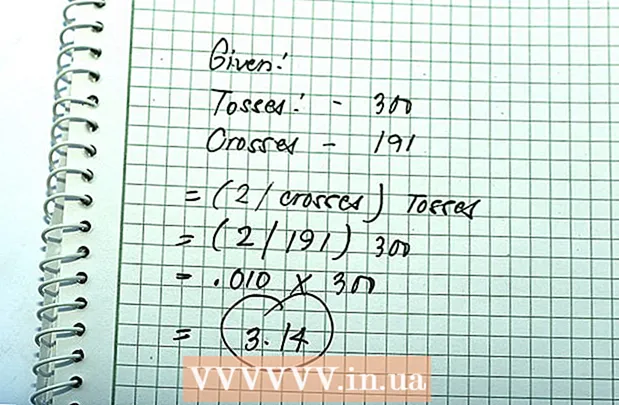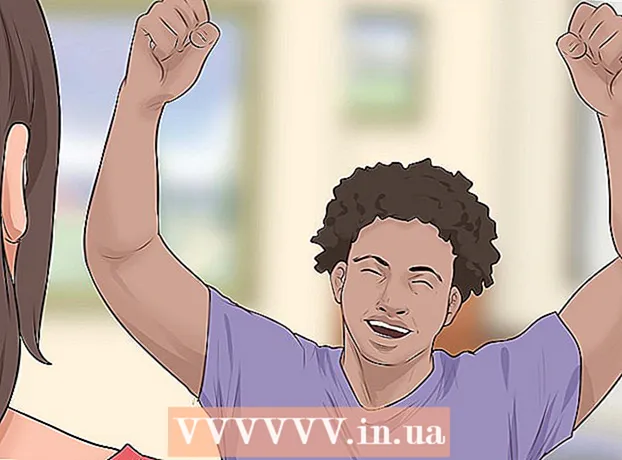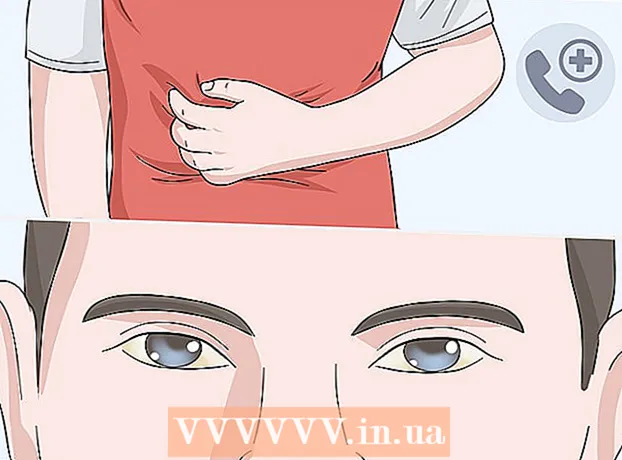Συγγραφέας:
John Pratt
Ημερομηνία Δημιουργίας:
15 Φεβρουάριος 2021
Ημερομηνία Ενημέρωσης:
1 Ιούλιος 2024

Περιεχόμενο
- Για να πας
- Μέρος 1 από 2: Συνδεθείτε στο Google Voice
- Μέρος 2 από 2: Ρύθμιση του WhatsApp
- Συμβουλές
- Προειδοποιήσεις
Αυτό το άρθρο σας διδάσκει πώς να χρησιμοποιήσετε έναν ψεύτικο αριθμό τηλεφώνου για να συνδεθείτε στο WhatsApp. Μπορείτε να λάβετε τον ψεύτικο αριθμό τηλεφώνου μέσω του Google Voice, μιας δωρεάν ανώνυμης υπηρεσίας κλήσεων και γραπτών μηνυμάτων. Δυστυχώς, πρέπει να χρησιμοποιήσετε έναν πραγματικό αριθμό τηλεφώνου - δικό σας ή κάποιον άλλο - για να εγγραφείτε στο Google Voice. Επομένως, θα χρειαστείτε τουλάχιστον προσωρινή πρόσβαση σε έναν πραγματικό αριθμό τηλεφώνου για να δημιουργήσετε τον λογαριασμό σας στο Google Voice, ώστε να μπορείτε στη συνέχεια να συνδεθείτε στο WhatsApp χωρίς αριθμό.
Για να πας
Μέρος 1 από 2: Συνδεθείτε στο Google Voice
 Ανοίξτε το Google Voice. Μεταβείτε στη διεύθυνση https://voice.google.com/ στο πρόγραμμα περιήγησης ιστού του υπολογιστή σας. Εάν είστε συνδεδεμένοι σε έναν λογαριασμό Google, θα δείτε τώρα τη σελίδα διαμόρφωσης του Google Voice.
Ανοίξτε το Google Voice. Μεταβείτε στη διεύθυνση https://voice.google.com/ στο πρόγραμμα περιήγησης ιστού του υπολογιστή σας. Εάν είστε συνδεδεμένοι σε έναν λογαριασμό Google, θα δείτε τώρα τη σελίδα διαμόρφωσης του Google Voice. - Εάν δεν έχετε συνδεθεί ακόμη, εισαγάγετε πρώτα τη διεύθυνση email και τον κωδικό πρόσβασής σας.
- Παραλείψτε αυτό το βήμα εάν έχετε ήδη λογαριασμό Google Voice.
 Αναζητήστε μια τοποθεσία. Κάντε κλικ στο πλαίσιο κειμένου στο κέντρο της σελίδας και εισαγάγετε μια πόλη ή περιοχή. Καθώς πληκτρολογείτε, εμφανίζονται πολλές επιλογές κάτω από το πλαίσιο κειμένου.
Αναζητήστε μια τοποθεσία. Κάντε κλικ στο πλαίσιο κειμένου στο κέντρο της σελίδας και εισαγάγετε μια πόλη ή περιοχή. Καθώς πληκτρολογείτε, εμφανίζονται πολλές επιλογές κάτω από το πλαίσιο κειμένου.  Επιλέξτε μια τοποθεσία. Κάντε κλικ σε μια πόλη στο αναπτυσσόμενο μενού για να την ορίσετε ως τοποθεσία για τον αριθμό σας Google Voice.
Επιλέξτε μια τοποθεσία. Κάντε κλικ σε μια πόλη στο αναπτυσσόμενο μενού για να την ορίσετε ως τοποθεσία για τον αριθμό σας Google Voice.  Γράψτε τον προτιμώμενο αριθμό σας. Τώρα θα δείτε διαφορετικούς αριθμούς τηλεφώνου. Γράψτε αυτά που θέλετε να χρησιμοποιήσετε. Θα χρησιμοποιήσετε αυτόν τον αριθμό αργότερα για να συνδεθείτε στο WhatsApp.
Γράψτε τον προτιμώμενο αριθμό σας. Τώρα θα δείτε διαφορετικούς αριθμούς τηλεφώνου. Γράψτε αυτά που θέλετε να χρησιμοποιήσετε. Θα χρησιμοποιήσετε αυτόν τον αριθμό αργότερα για να συνδεθείτε στο WhatsApp.  κάντε κλικ στο Επιλογή. Αυτό είναι ένα μπλε κουμπί στα δεξιά του αριθμού τηλεφώνου που θέλετε να χρησιμοποιήσετε.
κάντε κλικ στο Επιλογή. Αυτό είναι ένα μπλε κουμπί στα δεξιά του αριθμού τηλεφώνου που θέλετε να χρησιμοποιήσετε.  κάντε κλικ στο Επόμενο στο πλαίσιο διαλόγου. Θα μεταφερθείτε τώρα στη σελίδα όπου μπορείτε να εισαγάγετε τον αριθμό τηλεφώνου σας.
κάντε κλικ στο Επόμενο στο πλαίσιο διαλόγου. Θα μεταφερθείτε τώρα στη σελίδα όπου μπορείτε να εισαγάγετε τον αριθμό τηλεφώνου σας.  Εισαγάγετε τον πραγματικό αριθμό τηλεφώνου σας. Στο πεδίο κειμένου, εισαγάγετε έναν αριθμό τηλεφώνου στον οποίο έχετε πρόσβαση.
Εισαγάγετε τον πραγματικό αριθμό τηλεφώνου σας. Στο πεδίο κειμένου, εισαγάγετε έναν αριθμό τηλεφώνου στον οποίο έχετε πρόσβαση.  κάντε κλικ στο Στέλνω κωδικό. Αυτό το κουμπί βρίσκεται στην κάτω δεξιά γωνία του παραθύρου αριθμού τηλεφώνου. Το Google Voice θα στείλει τώρα ένα SMS επιβεβαίωσης στο τηλέφωνό σας.
κάντε κλικ στο Στέλνω κωδικό. Αυτό το κουμπί βρίσκεται στην κάτω δεξιά γωνία του παραθύρου αριθμού τηλεφώνου. Το Google Voice θα στείλει τώρα ένα SMS επιβεβαίωσης στο τηλέφωνό σας.  Βρείτε τον κωδικό σας. Ανοίξτε την εφαρμογή ανταλλαγής μηνυμάτων του τηλεφώνου σας, βρείτε το μήνυμα από την Google (συνήθως από έναν πενταψήφιο αριθμό τηλεφώνου) και δείτε τον εξαψήφιο κωδικό στο μήνυμα.
Βρείτε τον κωδικό σας. Ανοίξτε την εφαρμογή ανταλλαγής μηνυμάτων του τηλεφώνου σας, βρείτε το μήνυμα από την Google (συνήθως από έναν πενταψήφιο αριθμό τηλεφώνου) και δείτε τον εξαψήφιο κωδικό στο μήνυμα. - Το μήνυμα θα είναι σαν "123456 είναι ο κωδικός επιβεβαίωσης για το Google Voice."
 Εισάγετε τον κωδικό. Εισαγάγετε τους έξι χαρακτήρες του κωδικού στο πεδίο κειμένου στο κέντρο της σελίδας Google Voice.
Εισάγετε τον κωδικό. Εισαγάγετε τους έξι χαρακτήρες του κωδικού στο πεδίο κειμένου στο κέντρο της σελίδας Google Voice.  κάντε κλικ στο Επαληθεύω. Βρίσκεται στην κάτω δεξιά γωνία του παραθύρου επαλήθευσης.
κάντε κλικ στο Επαληθεύω. Βρίσκεται στην κάτω δεξιά γωνία του παραθύρου επαλήθευσης.  κάντε κλικ στο Αξιώσεις στο πλαίσιο διαλόγου. Επιβεβαιώνετε τώρα ότι θέλετε να χρησιμοποιήσετε αυτόν τον αριθμό τηλεφώνου με τον λογαριασμό σας στο Google Voice.
κάντε κλικ στο Αξιώσεις στο πλαίσιο διαλόγου. Επιβεβαιώνετε τώρα ότι θέλετε να χρησιμοποιήσετε αυτόν τον αριθμό τηλεφώνου με τον λογαριασμό σας στο Google Voice. - Ανάλογα με τον αριθμό τηλεφώνου σας, ενδέχεται να μην βλέπετε αυτήν την επιλογή. Σε αυτήν την περίπτωση, μπορείτε απλώς να προχωρήσετε στο επόμενο βήμα.
 κάντε κλικ στο Πλήρης στο πλαίσιο διαλόγου.
κάντε κλικ στο Πλήρης στο πλαίσιο διαλόγου. Ανοίξτε τη σελίδα Google Voice. Εάν δεν ανακατευθύνεστε αυτόματα στον πίνακα ελέγχου, κάντε κλικ στο Google Voice στην επάνω αριστερή γωνία της σελίδας.
Ανοίξτε τη σελίδα Google Voice. Εάν δεν ανακατευθύνεστε αυτόματα στον πίνακα ελέγχου, κάντε κλικ στο Google Voice στην επάνω αριστερή γωνία της σελίδας.  Κάντε κλικ στο εικονίδιο Μηνύματα. Αυτό είναι ένα λογότυπο συννεφάκι ομιλίας στην επάνω αριστερή γωνία του ταμπλό. Τώρα θα ανοίξετε το ιστορικό μηνυμάτων σας, όπου θα λάβετε αργότερα τον κωδικό επιβεβαίωσης WhatsApp.
Κάντε κλικ στο εικονίδιο Μηνύματα. Αυτό είναι ένα λογότυπο συννεφάκι ομιλίας στην επάνω αριστερή γωνία του ταμπλό. Τώρα θα ανοίξετε το ιστορικό μηνυμάτων σας, όπου θα λάβετε αργότερα τον κωδικό επιβεβαίωσης WhatsApp. - Αφήστε αυτό το παράθυρο ανοιχτό προς το παρόν.
Μέρος 2 από 2: Ρύθμιση του WhatsApp
 Κατάργηση εγκατάστασης WhatsApp και, στη συνέχεια, εγκαταστήστε το ξανά. Εάν έχετε ήδη WhatsApp στο τηλέφωνό σας, θα πρέπει να καταργήσετε την εγκατάσταση και, στη συνέχεια, να εγκαταστήσετε ξανά την εφαρμογή για να διαγράψετε όλα τα δεδομένα χρήστη.
Κατάργηση εγκατάστασης WhatsApp και, στη συνέχεια, εγκαταστήστε το ξανά. Εάν έχετε ήδη WhatsApp στο τηλέφωνό σας, θα πρέπει να καταργήσετε την εγκατάσταση και, στη συνέχεια, να εγκαταστήσετε ξανά την εφαρμογή για να διαγράψετε όλα τα δεδομένα χρήστη. - Εάν δεν έχετε κατεβάσει ακόμη το WhatsApp, κάντε το τώρα στο iPhone ή το Android σας.
 Ανοίξτε το WhatsApp. Πατήστε το εικονίδιο WhatsApp. Αυτό μοιάζει με λευκό φούσκα ομιλίας και γάντζο τηλεφώνου σε πράσινο φόντο.
Ανοίξτε το WhatsApp. Πατήστε το εικονίδιο WhatsApp. Αυτό μοιάζει με λευκό φούσκα ομιλίας και γάντζο τηλεφώνου σε πράσινο φόντο.  Πατήστε Συμφωνώ & συνεχίστε. Αυτό βρίσκεται στο κάτω μέρος της οθόνης.
Πατήστε Συμφωνώ & συνεχίστε. Αυτό βρίσκεται στο κάτω μέρος της οθόνης.  Εισαγάγετε τον αριθμό τηλεφώνου σας στο Google Voice. Πατήστε το πλαίσιο κειμένου στο κέντρο της οθόνης και εισαγάγετε τον αριθμό τηλεφώνου που επιλέξατε στο Google Voice.
Εισαγάγετε τον αριθμό τηλεφώνου σας στο Google Voice. Πατήστε το πλαίσιο κειμένου στο κέντρο της οθόνης και εισαγάγετε τον αριθμό τηλεφώνου που επιλέξατε στο Google Voice. - Εάν δεν έχετε γράψει τον αριθμό φωνής σας, μπορείτε να τον βρείτε ανοίγοντας τον πίνακα ελέγχου του Google Voice, κάνοντας κλικ ☰ στην επάνω αριστερή γωνία του παραθύρου, κάνοντας κλικ Ρυθμίσεις και τέλος στην καρτέλα Τηλεφωνικοί αριθμοί.
 Πατήστε Ετοιμος. Βρίσκεται στην επάνω δεξιά γωνία της οθόνης.
Πατήστε Ετοιμος. Βρίσκεται στην επάνω δεξιά γωνία της οθόνης. - Πατήστε αυτό στο Android Επόμενο.
 Πατήστε Ναί στο πλαίσιο διαλόγου. Επιβεβαιώνετε τώρα τον αριθμό τηλεφώνου σας και αφήνετε το WhatsApp να στείλει ένα μήνυμα κειμένου επιβεβαίωσης σε αυτόν τον αριθμό.
Πατήστε Ναί στο πλαίσιο διαλόγου. Επιβεβαιώνετε τώρα τον αριθμό τηλεφώνου σας και αφήνετε το WhatsApp να στείλει ένα μήνυμα κειμένου επιβεβαίωσης σε αυτόν τον αριθμό. - Πατήστε αυτό στο Android Εντάξει.
 Περιμένετε ένα μήνυμα επιβεβαίωσης. Περιμένετε ένα μήνυμα κειμένου στον Πίνακα ελέγχου φωνής. Όταν εμφανιστεί το SMS σας, θα το δείτε στην αριστερή πλευρά της σελίδας.
Περιμένετε ένα μήνυμα επιβεβαίωσης. Περιμένετε ένα μήνυμα κειμένου στον Πίνακα ελέγχου φωνής. Όταν εμφανιστεί το SMS σας, θα το δείτε στην αριστερή πλευρά της σελίδας.  Βρείτε τον κωδικό σας. Κάντε κλικ στο μήνυμα στην αριστερή πλευρά της σελίδας και βρείτε τον κωδικό έξι χαρακτήρων στο μήνυμα στη δεξιά πλευρά της σελίδας.
Βρείτε τον κωδικό σας. Κάντε κλικ στο μήνυμα στην αριστερή πλευρά της σελίδας και βρείτε τον κωδικό έξι χαρακτήρων στο μήνυμα στη δεξιά πλευρά της σελίδας.  Εισάγετε τον κωδικό σας. Εισαγάγετε τον κωδικό επιβεβαίωσης στο πλαίσιο κειμένου. Το WhatsApp θα επεξεργαστεί τον αριθμό μόλις ολοκληρώσετε την πληκτρολόγηση.
Εισάγετε τον κωδικό σας. Εισαγάγετε τον κωδικό επιβεβαίωσης στο πλαίσιο κειμένου. Το WhatsApp θα επεξεργαστεί τον αριθμό μόλις ολοκληρώσετε την πληκτρολόγηση.  Πατήστε Παράλειψη επαναφοράς. Αυτό είναι ένα κόκκινο κουμπί στο κέντρο της οθόνης.
Πατήστε Παράλειψη επαναφοράς. Αυτό είναι ένα κόκκινο κουμπί στο κέντρο της οθόνης. - Πατήστε αυτό στο Android Για να παρακάμψετε.
 Εισαγάγετε τα στοιχεία του προφίλ σας. Πατήστε το πεδίο κειμένου "Το όνομά σας" και εισαγάγετε ένα όνομα εδώ. Μπορείτε επίσης να προσθέσετε μια φωτογραφία πατώντας τον κύκλο με Προσθήκη φωτογραφίας, στην επάνω αριστερή γωνία της οθόνης. Στη συνέχεια, μπορείτε να επιλέξετε μια φωτογραφία.
Εισαγάγετε τα στοιχεία του προφίλ σας. Πατήστε το πεδίο κειμένου "Το όνομά σας" και εισαγάγετε ένα όνομα εδώ. Μπορείτε επίσης να προσθέσετε μια φωτογραφία πατώντας τον κύκλο με Προσθήκη φωτογραφίας, στην επάνω αριστερή γωνία της οθόνης. Στη συνέχεια, μπορείτε να επιλέξετε μια φωτογραφία.  Πατήστε Ετοιμος. Βρίσκεται στην επάνω δεξιά γωνία της οθόνης. Δημιουργείτε τον λογαριασμό σας WhatsApp με αυτόν τον τρόπο.
Πατήστε Ετοιμος. Βρίσκεται στην επάνω δεξιά γωνία της οθόνης. Δημιουργείτε τον λογαριασμό σας WhatsApp με αυτόν τον τρόπο. - Πατήστε αυτό στο Android Επόμενο.
Συμβουλές
- Μπορείτε να πραγματοποιήσετε λήψη της εφαρμογής Google Voice στο τηλέφωνό σας για χρήση ως δεύτερη εφαρμογή ανταλλαγής μηνυμάτων κειμένου.
Προειδοποιήσεις
- Εάν δεν έχετε πλέον πρόσβαση στο τηλέφωνο με το οποίο δημιουργήσατε τον λογαριασμό σας στο Google Voice και πρέπει να επιβεβαιώσετε τον λογαριασμό σας στο Voice, αυτό δεν θα είναι δυνατό μέσω του τηλεφώνου.